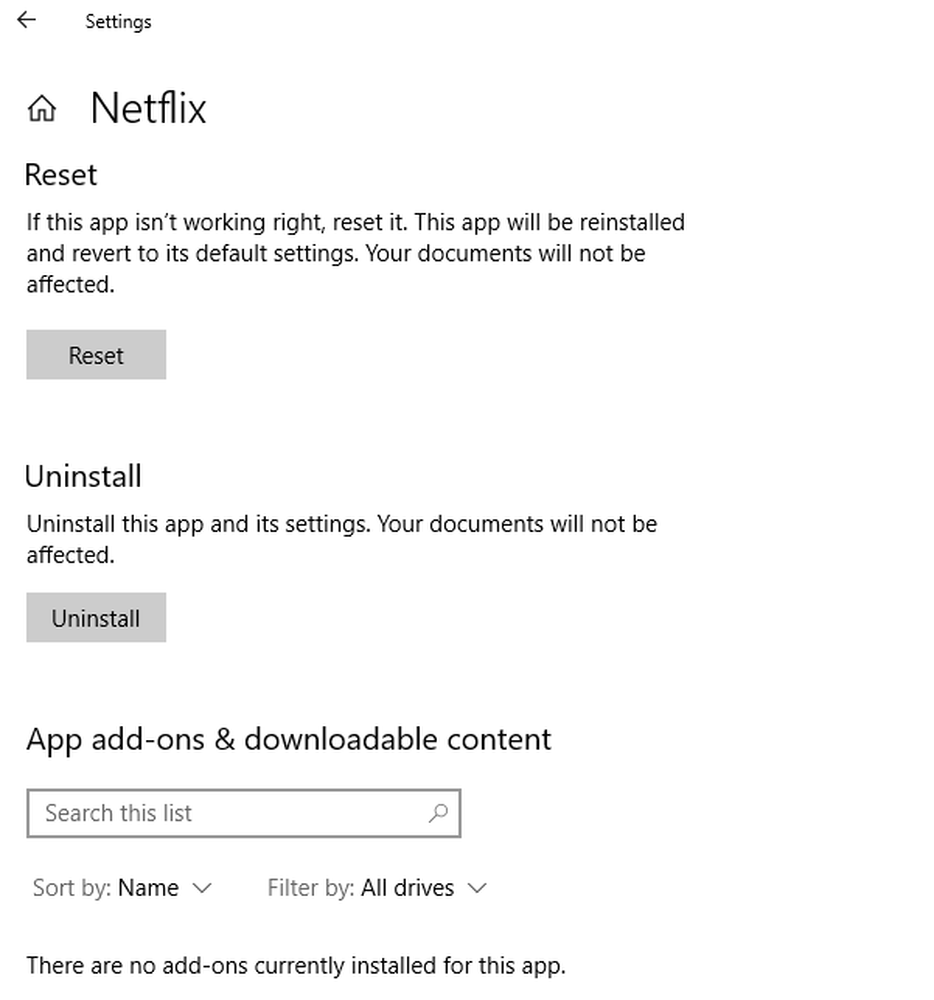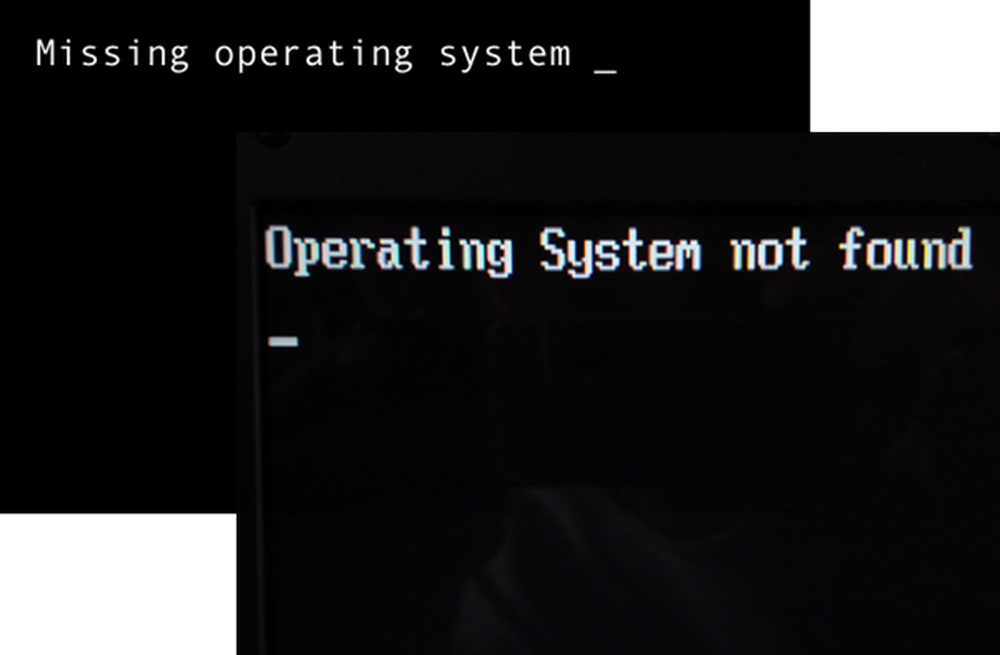Fix MUP_FILE_SYSTEM Blå skärmfel på Windows
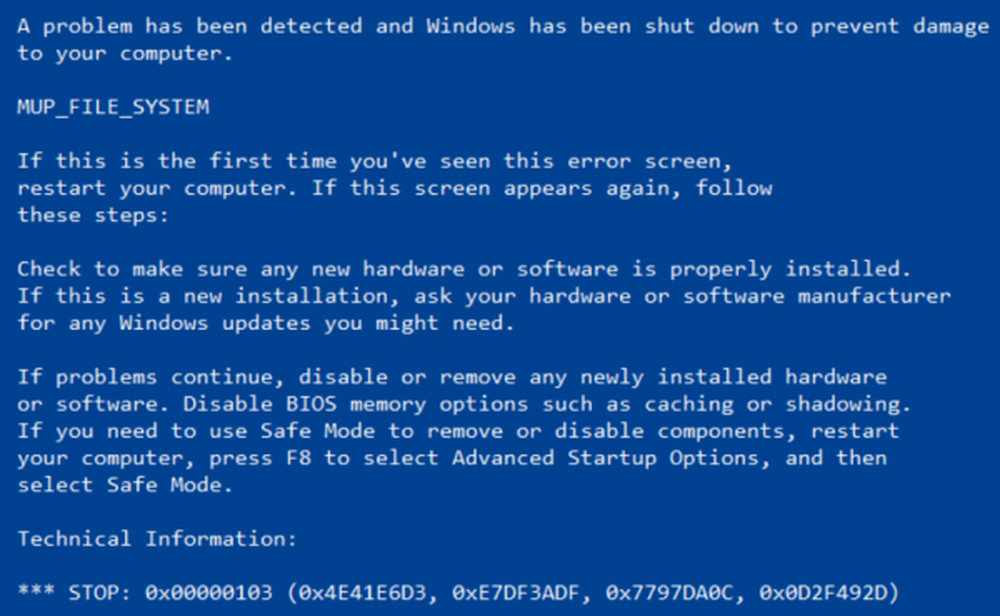
De MUP_FILE_SYSTEM Blåskärmen har ett värde av 0c00000103. Om du ser detta stoppfel betyder det att flera UNC-leverantörer eller MUP har fått ogiltiga eller oväntade data. Vad detta leder till är att MUP inte kan kanalisera en fjärransluten filsystemförfrågan till en nätverksomriktare, Universal Naming Convention (UNC) leverantör.
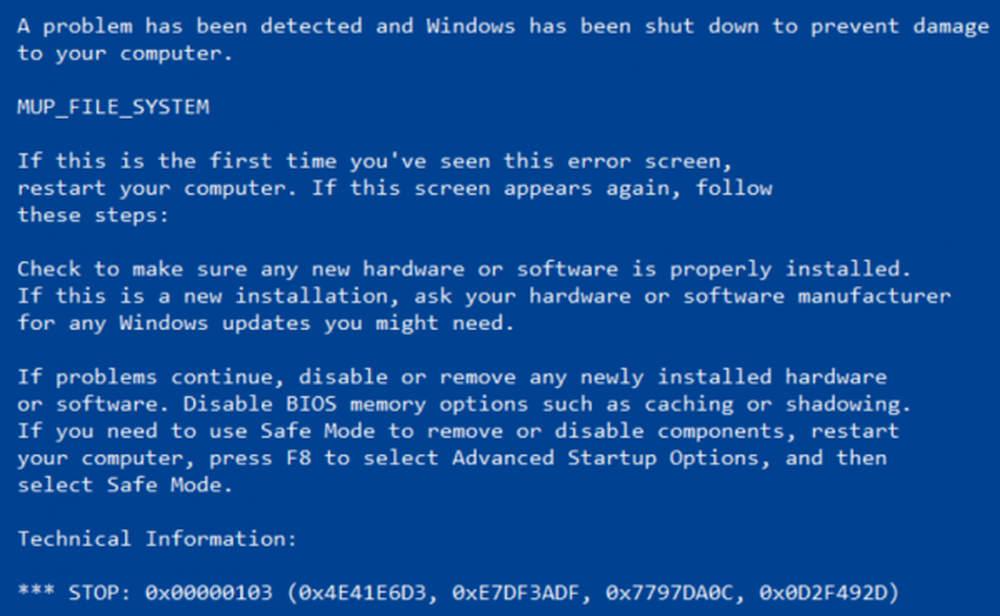
Det här inlägget föreslår några sätt att fixa MUP_FILE_SYSTEM Blue Screen Error på Windows 10/8/7.
MUP FIL SYSTEM Blue Screen
Följande potentiella korrigeringar kan utföras för att åtgärda detta BSOD-fel-
- Kontrollera fysiskt hårdvaran.
- Uppdatera eller återställa drivrutiner.
- Kör drivrutinsverifieraren.
- Ta bort eventuell maskinvara som nyligen installerats.
- Fixa problem relaterade till IRQ.
Om du brukar skapa en systemåterställningspunkt kan du försöka ångra alla ändringar på datorn genom att utföra Systemåterställning. För det andra rekommenderas att du utför de här uppgifterna nedan i Safe Mode med Networking.
1] Kontrollera maskinvaran fysiskt
Du kan också försöka rengöra dammet från komponenterna som datorns nätverkskort. Jag rekommenderar att du använder en liten fläkt eller gnuggar komponenterna med en mjuk trasa. Se till att du inte skadar delar med fukt eller skadar några kretsar när du utför den här uppgiften. Kontrollera om det inte redan är skadat fysiskt.
Se till att du gör det här noggrant. Eftersom även en liten blåmärken kan få datorn att sluta fungera och kan orsaka ekonomiska kostnader. Om du inte är säker kan du be en kvalificerad tekniker att göra det för dig.
2] Uppdatera eller återkalla olika drivrutiner
Du måste antingen uppdatera eller återställa drivrutinen. Om du bara uppdaterat en drivrutin och problemet startade efter det behöver du återställa drivrutinen. Om du inte gjorde det kanske uppdatering av den här drivrutinen för enheten till den senaste versionen hjälper.Från WinX-menyn, öppna Enhetshanteraren. Välj drivrutinen och öppna Egenskaper med högerklicka. Nästa växla till drivrutinsdelen. Återupprullningen är endast tillgänglig om uppdateringen var ny. Om det inte är fallet, klicka på Update Driver, och Windows kommer automatiskt att kontrollera problemen.
Det här felet orsakas oftast på grund av drivrutiner relaterade till nätverkskortet, kretskortet, hårddisken och grafikdrivrutinerna och andra drivrutiner som är relaterade till systemfilerna MUP.sys och SwapBuffers.sys..
3] Kör förare Verifier
Windows har, det som kallas för Verifier Verifier Manager. Det är ett mycket användbart verktyg för att identifiera problematiska drivrutiner.
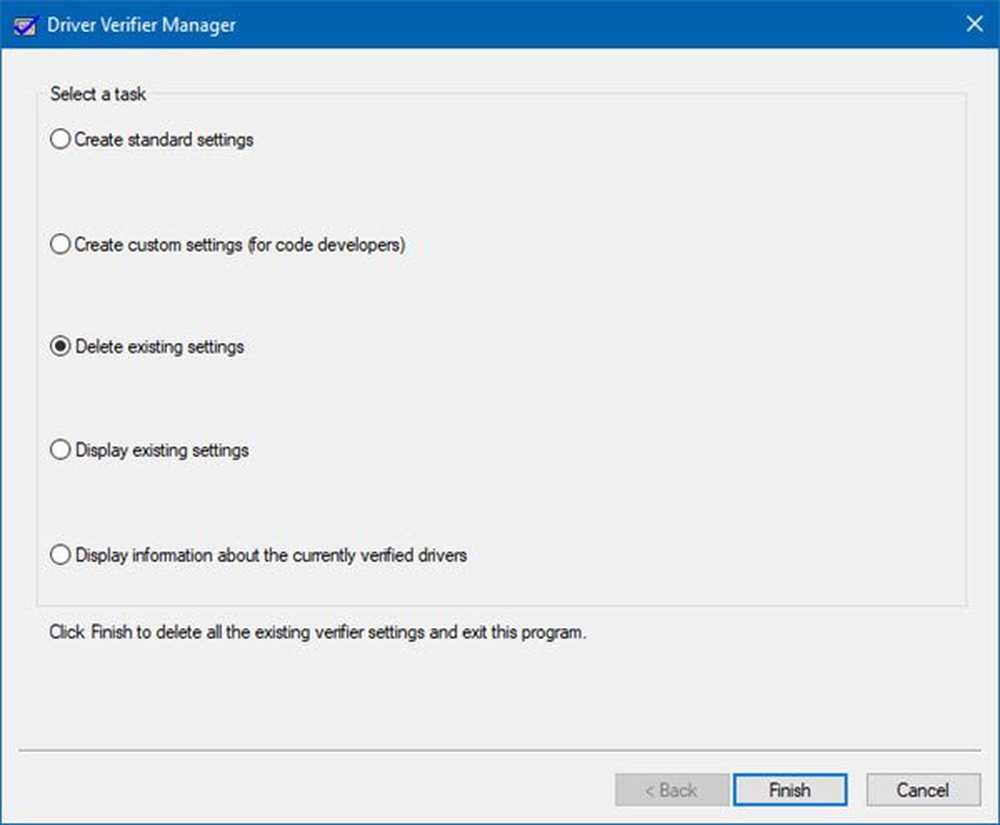
Kör den och välj Radera befintliga inställningar, klicka på Slutför, starta om datorn och se om den har hjälpt. Om inte, kan du ändra de ändringar som gjorts.
Om det finns några problematiska drivrutiner kanske du vill överväga att avinstallera dem.
4] Ta bort eventuell maskinvara som nyligen installerats
Du kan koppla bort vilken ny maskinvara som du nyligen anslutit. Det här felet kan också utlösas om den nyligen installerade enheten håller processorn kopplad till olika instruktioner som felaktig drivrutinsinstallation och mer.
Därför rekommenderas att ta bort sådana maskinvaruaggregat en efter en och kontrollera om det löser dina problem. Och om du hittar den speciella enheten som utlöser felet kan du bara kolla om den senaste drivrutinen för den är stabil nog med ditt operativsystem.
5] Fixa problem relaterade till IRQ
Det kan vara ett problem relaterat till IRQ. Vad du kan göra här är att byta PCI-kort runt.
Du kan också kontrollera om IRQ2 är tilldelad till en COM-port som inte är tillgänglig för tillfället.
Med vänliga hälsningar!